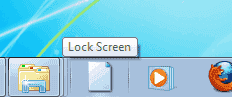Das Sperren Ihres Microsoft Windows 10-Computerbildschirms ist wichtig, um Ihre Daten vor wandernden Blicken zu schützen. Dies gilt insbesondere am Arbeitsplatz. Niemand, mit dem Sie zusammenarbeiten, muss dieses Foto sehen, als Sie sich zu Halloween 2000 als Ulala von Space Channel 5 verkleidet haben. Die meisten von uns sperren bereits unsere Bildschirme, wenn wir unsere Kabine verlassen, um an einem Meeting teilzunehmen oder über das schreckliche Kleid zu plaudern, das Trisha heute trägt. Aber wussten Sie, dass es 4 verschiedene Möglichkeiten gibt, Ihren Windows 10-Bildschirm zu sperren?
Option 1 – Strg + Alt + Entf, dann Enter
Dies ist die gängige Methode, von der die meisten Menschen bereits wissen. Halt "Strg" und "Alt", dann drücken "Löschen“. Nachdem Optionen auf dem Bildschirm angezeigt werden, drücken Sie „Eintreten“.
Option 2 – Windows-Taste + L
Seit der Einführung des Windows-Schlüssels wurde er weitgehend ignoriert. Runter halten Windows-Taste und drücke "L“, um Ihren Bildschirm schneller zu sperren.
Option 3 – Startmenü
- Wähle aus "Start" Taste.
- Wählen Sie das Profilbildsymbol Ihres Windows-Kontos und dann „Bildschirm sperren“.
Option 4 – Verknüpfung erstellen
Wenn Ihnen die Tastenanschläge zu viel sind, können Sie ein Symbol erstellen, das Ihren Bildschirm sperrt.
- Klicken Sie mit der rechten Maustaste auf einen leeren Bereich des Desktop.
- Auswählen "Neu” > “Abkürzung“.
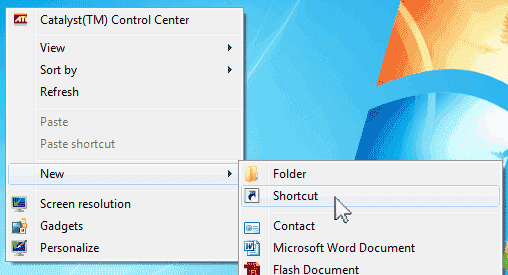
- Für den Standort des Artikeltyps „C:\Windows\System32\rundll32.exe user32.dll, LockWorkStation“ und klicken Sie auf „Nächste“.
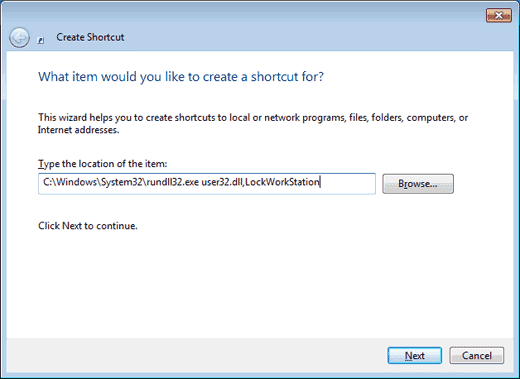
- Geben Sie dem Symbol einen Namen, z. B. „Bildschirm sperren", dann klick "Beenden“.
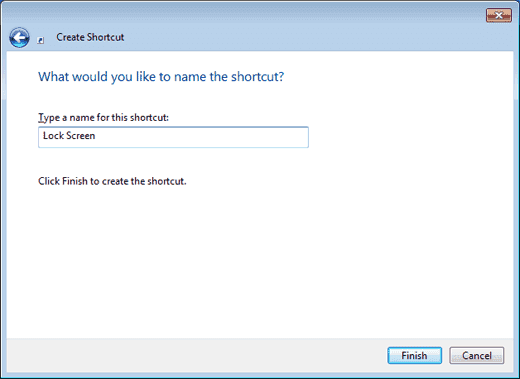 Jetzt haben Sie ein Bildschirmsperre-Symbol, auf das Sie doppelklicken können, wenn Sie Ihren Schreibtisch verlassen.
Jetzt haben Sie ein Bildschirmsperre-Symbol, auf das Sie doppelklicken können, wenn Sie Ihren Schreibtisch verlassen.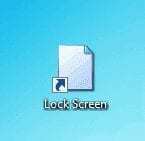
Sie können sogar noch einen Schritt weiter gehen und es an Ihre Taskleiste anheften. Klicken Sie einmal darauf und sperren Sie Ihren Bildschirm.